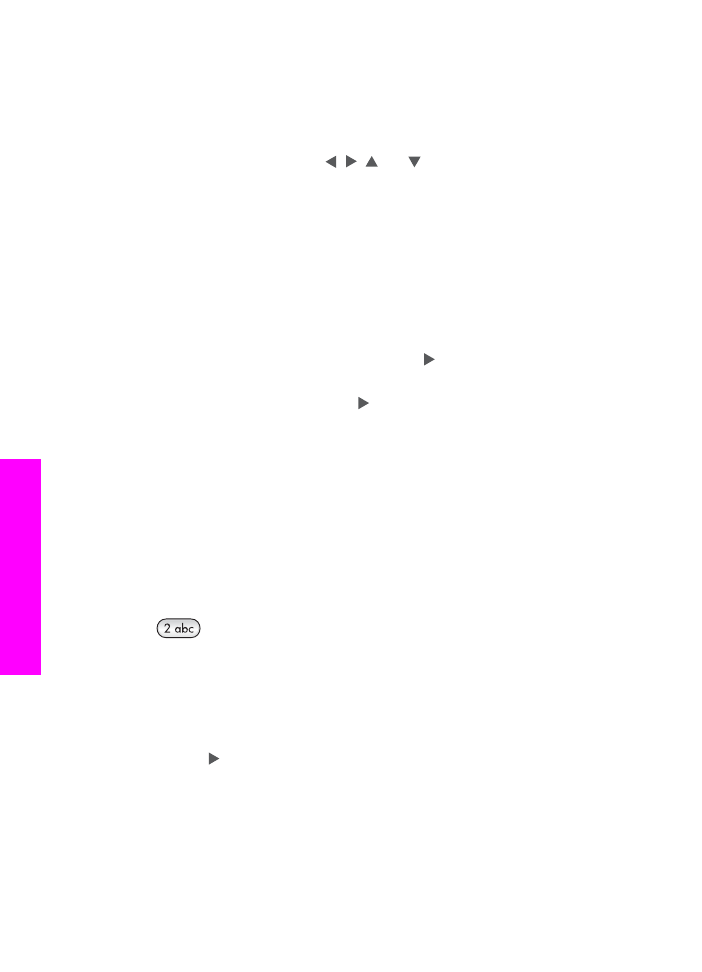
Ange text med knappsatsen på kontrollpanelen
Du kan även ange text och symboler med hjälp av knappsatsen på kontrollpanelen.
Det du väljer visas på det visuella tangentbordet i grafikfönstret.
●
Tryck på den siffertangent som motsvarar bokstaven du vill skriva. Bokstäverna
a, b och c motsvarar exempelvis siffran 2, så som visas på knappen nedan.
●
Tryck på en knapp upprepade gånger om du vill se vilka tecken som är tillgängliga.
Anmärkning
Beroende på inställningar för språk och land/region kan det finnas
fler tecken att välja på.
●
När rätt bokstav visas, vänta tills markören automatiskt flyttar sig åt höger, eller
tryck på . Tryck på det nummer som motsvarar nästa bokstav i namnet. Tryck
så många gånger det behövs för att rätt bokstav ska visas. Den första bokstaven
av ett ord blir automatiskt en versal.
●
Om du vill infoga ett blanksteg trycker du på tecknet
#
.
●
Om du vill infoga en paus trycker du på
Ring igen/Paus
. Ett tankstreck visas i
nummersekvensen.
●
Om du vill skriva en symbol, exempelvis @, trycker du på knappen
Symboler (*)
upprepade gånger och bläddrar igenom alla symboler som du kan välja: asterisk
(
*
), bindestreck (
-
), et-tecken (
&
), punkt (
.
), snedstreck (
/
), parentes
( )
, apostrof
Kapitel 11
94
HP Officejet 7300/7400 series all-in-one
Använda
faxfunktionerna
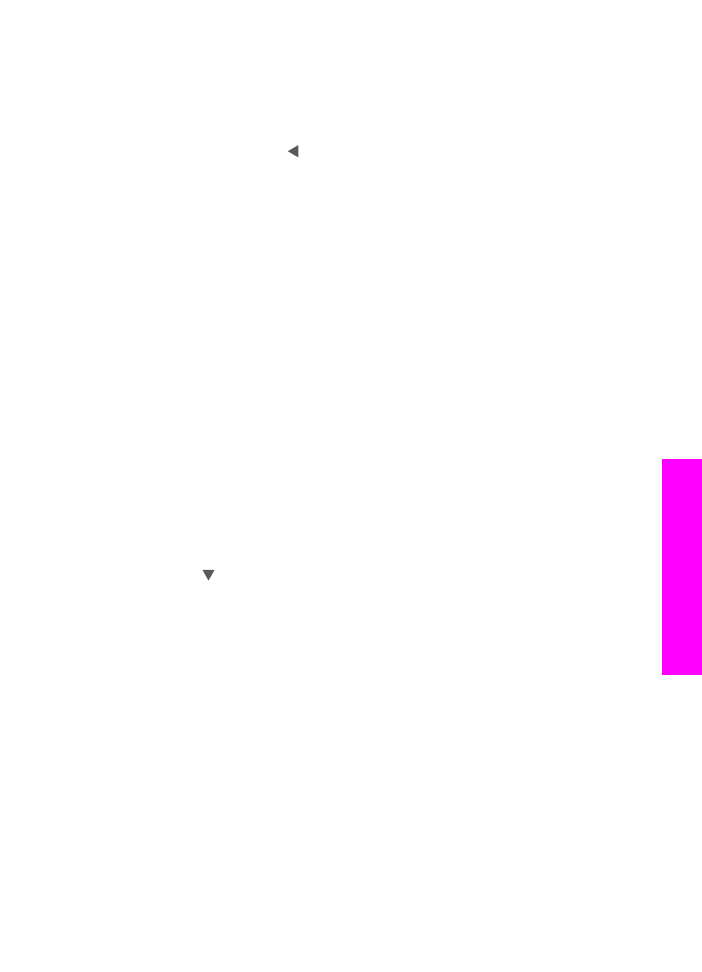
(
'
), likhetstecken (
=
), nummersymbol (
#
), snabel-a (
@
), understreck (
_
), plus-
tecken (
+
), utropstecken (
!
), semikolon (
;
), frågetecken (
?
), komma (
,
), kolon (
:
),
procent (
%
), ungefär lika med (
~
).
●
Om du skriver fel trycker du på en pilknapp och väljer
Ta bort
på det visuella
tangentbordet och trycker sedan på
OK
. Om du inte befinner dig i det visuella
tangentbordet, tryck på på kontrollpanelen.
●
När du är klar trycker väljer du
Stäng
genom att trycka på en pilknapp på det
visuella tangentbordet. Tryck sedan på
OK
.